ライブサーバーを定期的にバックアップすることは、システム管理者にとって非常に重要なタスクです。これは、データの損失やシステム障害が発生した場合にデータを回復するのに役立ちます。市場には無料の商用バックアップツールがたくさんあります。
UrBackupは、Linuxオペレーティングシステム用のオープンソースおよびクライアント/サーバーバックアップシステムです。現在のプロセスを中断することなく、ライブシステムでのファイルとイメージの両方のバックアップをサポートします。これは、すべてのバックアップを管理するためのWebベースのインターフェースを提供します。クロスプラットフォームであり、Windows、FreeBSD、Linux、および多くのLinuxベースのNASオペレーティングシステムにインストールできます。
機能
UrBackupは豊富な機能セットを提供し、その一部を以下に示します。
- 無料でオープンソース
- マルチプラットフォーム
- スペース効率が良い
- セットアップが簡単
- 使用中の一貫したバックアップ
- インターネット経由のバックアップ
- Ubuntu20.04を実行している2台のサーバー。
- ルートパスワードは両方のサーバーで構成されています。
このチュートリアルでは、Ubuntu20.04にUrBackupサーバーとクライアントをインストールする方法を紹介します。
開始する前に、サーバーマシンとクライアントマシンの両方ですべてのシステムパッケージを更新することをお勧めします。
次のコマンドを実行して更新を実行します。
apt-get update -y
すべてのパッケージが更新されたら、次のコマンドを使用して他の必要な依存関係をインストールします。
apt-get install curl gnupg2 software-properties-common -y
すべての依存関係をインストールしたら、次の手順に進むことができます。
UrBackupサーバーをインストールする
デフォルトでは、UbuntuのデフォルトリポジトリではUrBackupを使用できません。したがって、UrBackupリポジトリをシステムに追加する必要があります。
次のコマンドを使用して、UrBackupリポジトリを追加できます。
add-apt-repository ppa:uroni/urbackup
リポジトリが更新されたら、次のコマンドを使用してUrBackupサーバーをインストールします。
apt-get install urbackup-server -y
インストール中に、以下に示すようにバックアップの場所を指定するように求められます。
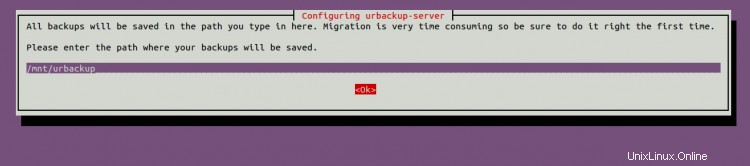
バックアップの場所を指定し、[OK]ボタンをクリックしてインストールを完了します。
次に、UrBackupサービスを開始し、システムの再起動時に開始できるようにします。
systemctl start urbackupsrv
systemctl enable urbackupsrv
次に、次のコマンドを使用して、UrBackupサービスのステータスを確認します。
systemctl status urbackupsrv
次の出力が表示されます。
? urbackupsrv.service - LSB: Server for doing backups
Loaded: loaded (/etc/init.d/urbackupsrv; generated)
Active: active (running) since Mon 2021-08-09 05:37:54 UTC; 1min 3s ago
Docs: man:systemd-sysv-generator(8)
Tasks: 17 (limit: 2353)
Memory: 119.8M
CGroup: /system.slice/urbackupsrv.service
??7081 /usr/bin/urbackupsrv run --config /etc/default/urbackupsrv --daemon --pidfile /var/run/urbackupsrv.pid
Aug 09 05:37:54 ubuntu2004 systemd[1]: Starting LSB: Server for doing backups...
Aug 09 05:37:54 ubuntu2004 systemd[1]: Started LSB: Server for doing backups.
デフォルトでは、UrBackupはポート 55413でリッスンします および55414 。次のコマンドで確認できます:
ss -antpl | grep urbackupsrv
次の出力が表示されます。
LISTEN 0 4096 0.0.0.0:55413 0.0.0.0:* users:(("urbackupsrv",pid=7081,fd=27))
LISTEN 0 4096 0.0.0.0:55414 0.0.0.0:* users:(("urbackupsrv",pid=7081,fd=6))
LISTEN 0 4096 [::]:55413 [::]:* users:(("urbackupsrv",pid=7081,fd=28))
LISTEN 0 4096 [::]:55414 [::]:* users:(("urbackupsrv",pid=7081,fd=7))
次に、次のコマンドを使用して、/mntディレクトリに適切な所有権を設定します。
chown -R urbackupsrv:urbackupsrv /mnt
UrBackupWebインターフェイスにアクセス
次に、Webブラウザーを開き、URL http:// your-server-ip:55414を使用してUrBackupWebインターフェースにアクセスします。 。次の画面が表示されます。
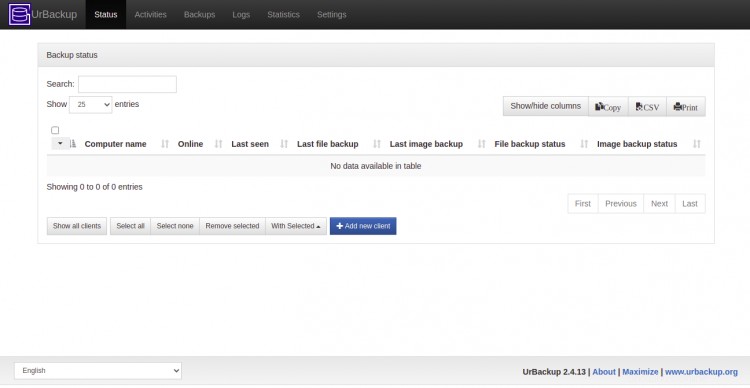
次に、設定をクリックします タブ。次の画面が表示されます。

ユーザー タブで、作成をクリックします 管理者ユーザーを作成するためのボタン。次の画面が表示されます。
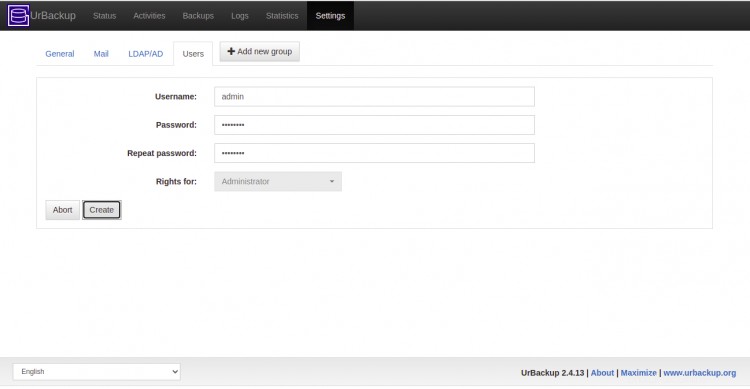
管理者のユーザー名とパスワードを入力し、作成をクリックします ボタン。次の画面が表示されます。
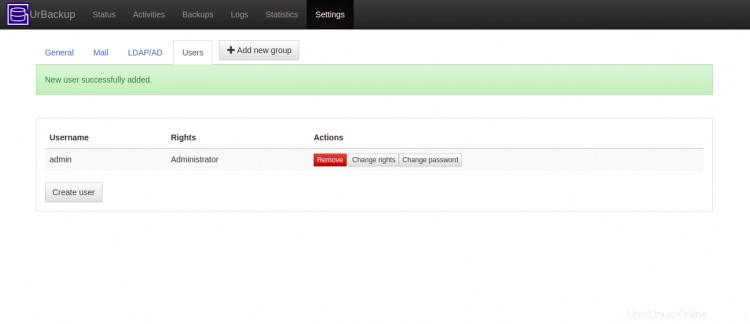
UrBackupクライアントを追加
UrBackup Webインターフェイスで、ステータスをクリックします。 タブ。次のページが表示されます:
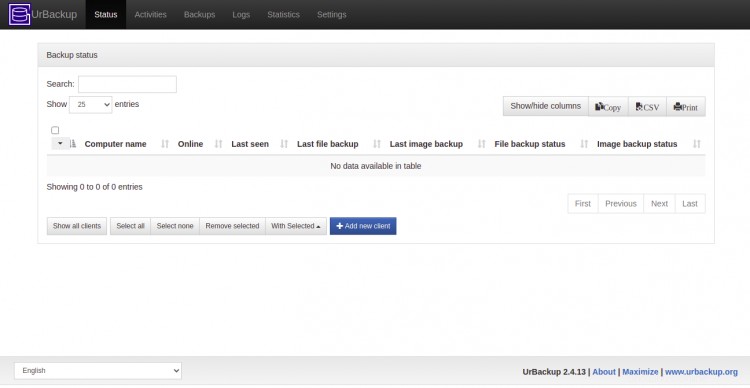
次に、追加をクリックします 新規 クライアント ボタン。次のページが表示されます:
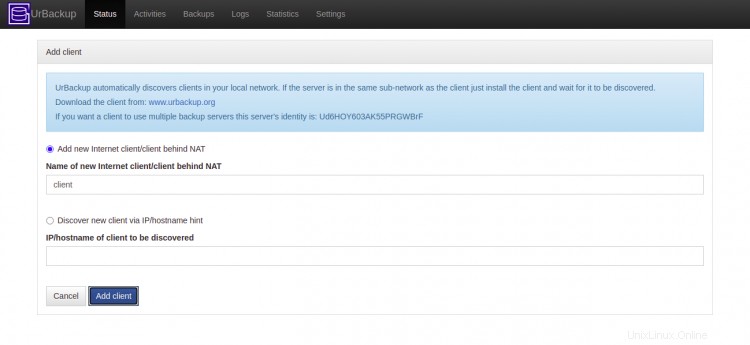
次に、クライアント名を入力して、追加をクリックします。 クライアント ボタン。クライアントが追加されると、次のページにクライアントのインストール情報が表示されます。
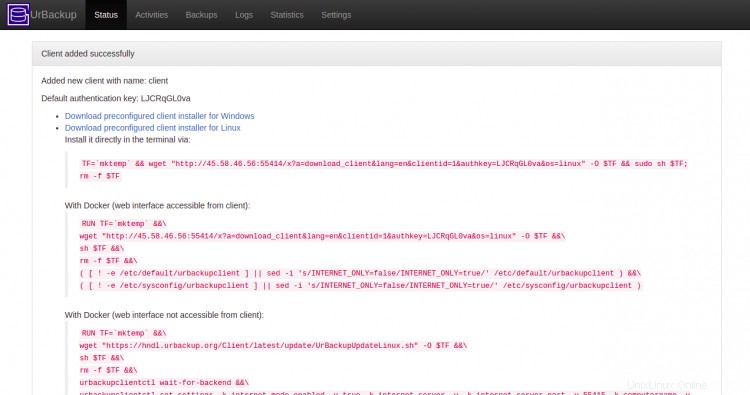
UrBackupクライアントをインストール
次に、クライアントシステムにログインし、前の手順のインストールURLをコピーして、次のコマンドを使用して実行します。
TF=`mktemp` && wget "http://45.58.46.56:55414/x?a=download_client&lang=en&clientid=1&authkey=LJCRqGL0va&os=linux" -O $TF && sudo sh $TF; rm -f $TF
UrBackupクライアントをインストールすると、次の出力が表示されます。
--2021-08-09 06:08:43-- http://45.58.46.56:55414/x?a=download_client&lang=en&clientid=1&authkey=LJCRqGL0va&os=linux Connecting to 45.58.46.56:55414... connected. HTTP request sent, awaiting response... 200 ok Length: 22724321 (22M) [application/octet-stream] Saving to: ‘/tmp/tmp.ZW4L3P0XeC’ /tmp/tmp.ZW4L3P0XeC 100%[==================================================================>] 21.67M 72.4MB/s in 0.3s 2021-08-09 06:08:44 (72.4 MB/s) - ‘/tmp/tmp.ZW4L3P0XeC’ saved [22724321/22724321] Verifying archive integrity... All good. Uncompressing UrBackup Client Installer for Linux 100% Installation of UrBackup Client 2.4.11 to /usr/local ... Proceed ? [Y/n] Y Uncompressing install data... Detected Debian (derivative) system Detected systemd Detected architecture x86_64-linux-glibc Installed daemon configuration at /etc/default/urbackupclient... Info: Restoring from web interface is disabled per default. Enable by modifying /etc/default/urbackupclient. Installing systemd unit... Cannot find systemd unit dir. Assuming /lib/systemd/system Created symlink /etc/systemd/system/multi-user.target.wants/urbackupclientbackend.service → /lib/systemd/system/urbackupclientbackend.service. Starting UrBackup Client service... Successfully started client service. Installation complete. +Detected Ubuntu LTS. Dattobd supported -Detected no btrfs filesystem -LVM not installed Please select the snapshot mechanism to be used for backups: 1) dattobd volume snapshot kernel module from https://github.com/datto/dattobd 4) Use no snapshot mechanism 4 Configured no snapshot mechanism
次に、次のコマンドを使用してUrBackupクライアントサービスを確認します。
ssystemctl status urbackupclientbackend
次の出力が表示されます。
? urbackupclientbackend.service - UrBackup Client backend
Loaded: loaded (/lib/systemd/system/urbackupclientbackend.service; enabled; vendor preset: enabled)
Active: active (running) since Mon 2021-08-09 06:09:31 UTC; 49s ago
Main PID: 1133 (urbackupclientb)
Tasks: 10 (limit: 2353)
Memory: 1.7M
CGroup: /system.slice/urbackupclientbackend.service
??1133 /usr/local/sbin/urbackupclientbackend --config /etc/default/urbackupclient --no-consoletime
Aug 09 06:09:31 client systemd[1]: Started UrBackup Client backend.
次に、クライアントシステムにバックアップするバックアップディレクトリを追加する必要があります。
ここでは、 / etcをバックアップします クライアントシステムのディレクトリ。
次のコマンドを実行して、バックアップディレクトリを追加します。
/usr/local/bin/urbackupclientctl add-backupdir -x -f -d /etc
次に、UrBackup Webインターフェイスに移動し、[ステータス]タブをクリックします。次のページにバックアップクライアントが表示されます。
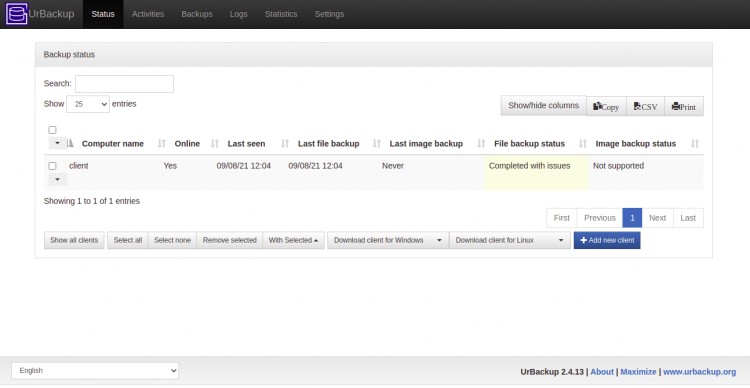
クライアントをクリックして、増分ファイルバックアップを選択します 最初のバックアップを取るために。
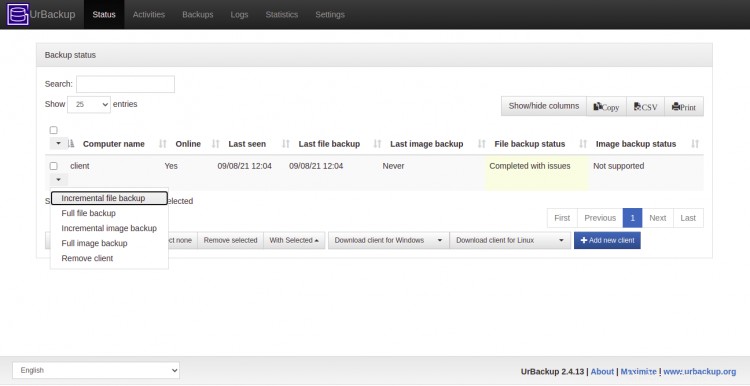
バックアップを確認するには、バックアップをクリックします タブ。次のページが表示されます:
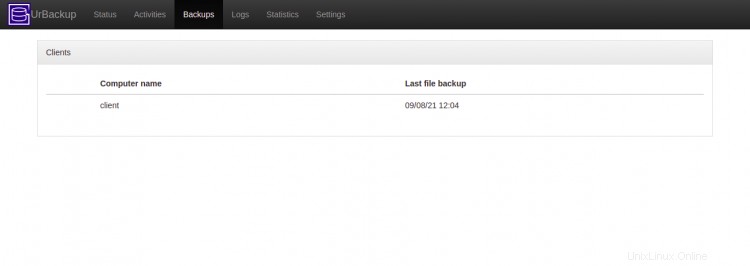
クライアントをクリックします 。次のページにファイルのバックアップが表示されます。
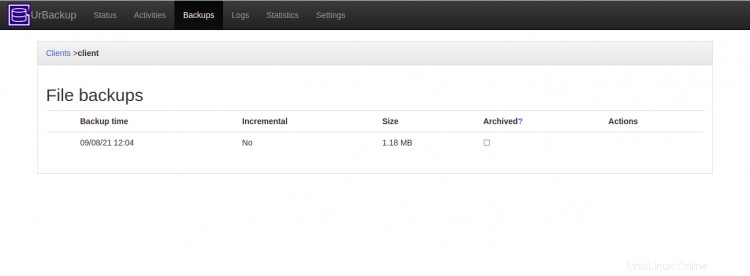
次に、バックアップをクリックして、バックアップに関する詳細情報を表示します。
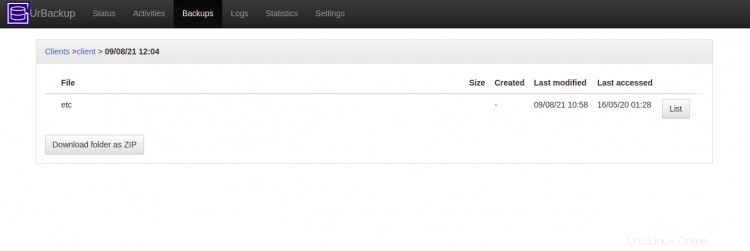
ここから、バックアップをローカルシステムにダウンロードすることもできます。
上記のガイドでは、Ubuntu20.04にUrBackupサーバーとクライアントをインストールする方法を説明しました。これで、複数のクライアントをUrBackupサーバーに追加し、中央の場所からすべてのバックアップを管理できます。